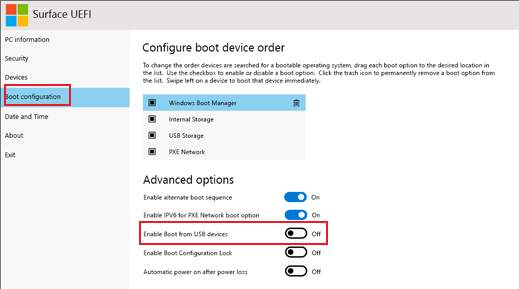微软Surface Laptop 2怎么设置U盘为第一启动项
2021-02-12 一键u盘启动
使用u深度U盘装机工具为微软Surface Laptop 2重装系统之前,设置U盘启动是关键步骤。这是这款机型采用的是Surface UEFI,而不是常规的传统bios设置界面,因此许多用户不知道应该如何操作。

1、关闭 Surface,然后等待大约 10 秒钟以确保其处于关闭状态。
2、长按 Surface 上的调高音量按钮,同时按下再松开电源按钮。
3、屏幕上会显示 Microsoft 或 Surface 徽标。 继续按住调高音量按钮。 显示 UEFI 屏幕后,松开此按钮。
你还可以通过 Windows 加载 UEFI 固件设置菜单。 为此,请执行以下操作:
1、选择" 开始 >设置 " >更新 "& 安全 >恢复"。
2、在“高级启动”下,选择“立即重启”。
3、在“选择一个选项”下,选择“疑难解答”>“高级选项”>“UEFI 固件设置”,然后选择“重启”。
进入UEFI设置界面后,我们可以在“启动配置”部分,更改 Surface 在 Windows 中启动的方式。这时候,我们选择U盘启动就可以了。